???? So lässt sich mit wenigen Mausklicks Google als Standardsuchmaschine statt Bing im Microsoft Edge Browser, dem Nachfolger des Internet Explorers, einrichten. ⭐ Anleitung: In den Browser-Einstellungen ganz einfach und schnell von Bing auf Google (oder auch Ecosia, DuckDuckGo, StartPage usw.) umstellen.
Und so wird’s gemacht:
Standardmäßig ist in Microsofts neuem Browser unter Windows 10 Bing als Suchmaschine eingestellt. Eine Suche mit Bing liefert sehr gute Ergebnisse. Aber viele Nutzer sind Google gewohnt und möchten lieber mit Google.de (bzw. Google.at in Österreich oder Google.ch in der Schweiz) im Internet suchen.
Schritt für Schritt Anleitung: Google als Standardsuche statt Bing
- Starten Sie als erstes den Edge Browser wie gewohnt.
- Rufen Sie nun www.google.de über Adressleiste auf.
- Klicken Sie oben rechts auf das angedeutete Menü mit den 3 Punkten.
- Es klappt sich ein Menü auf. Ganz unten jetzt Punkt Einstellungen anklicken.
- Ein neues Menü öffnet sich. In diesem am besten mit den Scrollrad der Maus wieder ganz nach unten scrollen und Erweiterte Einstellungen anzeigen anklicken.
- Nun finden Sie im unteren Drittel eine mit Datenschutz und Dienste betitelte Überschrift und den Button Suchmaschine ändern.
- Hier steht bei Ihnen sicherlich Bing (Standard) und Google-Suche (erkannt).
- Klicken Sie auf diese Auswahl (www.google.de) und bestätigen Sie dies mit einem weiteren Mausklick auf den Button Als Standard.
Bilder (Screenshots) zur Vorgehensweise
Anleitung als Video
Wer sich diese kleine Anleitung zum Umstellen von Bing auf Google im Edge Browser lieber als Video anschauen möchte, ist mit diesem knapp 3 minütigen Video von Jannik Bojens bestens beraten.
Mit Ecosia, DuckDuckGo, StartPage im Edge suchen
Natürlich lassen sich auch andere Suchmaschinen im Edge als Standardsuchmaschine einrichten. Die Homepage der jeweiligen Suchmaschine muss lediglich mindestens einmal zuvor im Browser aufgerufen worden sein. Danach steht sie in der Auswahlliste möglicher Suchmaschinen. Ecosia, DuckDuckGo und StartPage.com sind gute Alternativen zu Google und Bing im deutschsprachigen Raum.
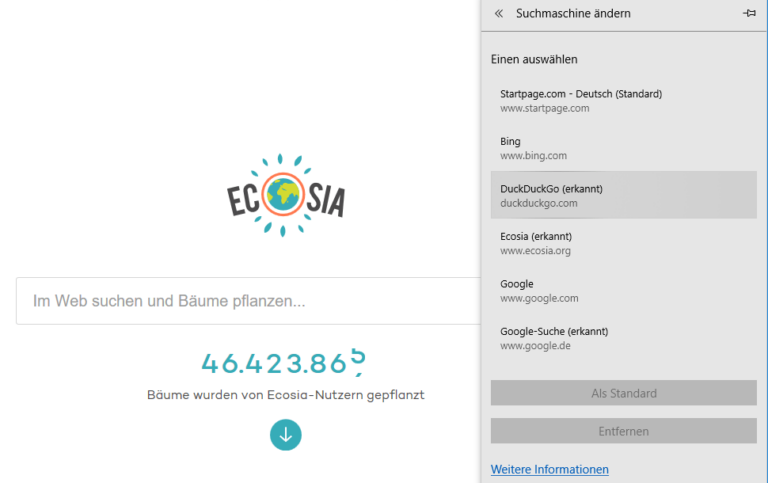
⚗️ Die Suche mit der neuen Standard-Suchmaschine
Ab sofort kann über die Adressleiste direkt mit Google gesucht werden. Einfach einen oder mehrere Suchbegriffe eingeben, Enter drücken und den passenden Suchergebnis-Treffer bei Google auswählen.
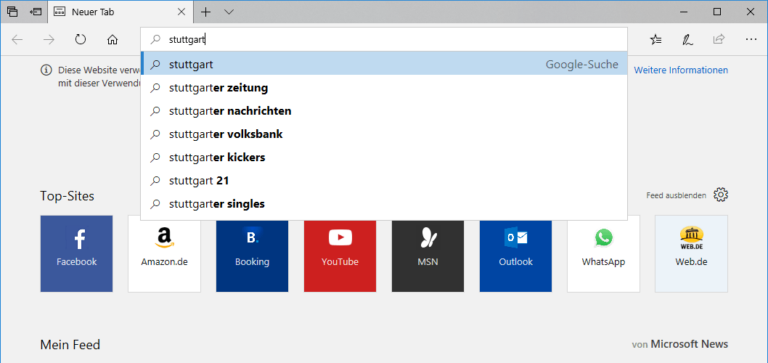
Das funktioniert natürlich auch mit der Suche in Windows 10. Wenn Sie jetzt hier einen Suchbegriff eingeben und dieser dann im Internet gesucht werden soll, dann öffnet sich jetzt auch hierbei die Google-Suche anstatt Bing.
Wer in diesem Zusammenhang auch die Startseite zum Beispiel auf Google oder eine beliebige andere Internetadresse ändern möchte, findet in dieser Anleitung Startseite im Microsoft Edge festlegen alle notwendigen Informationen.
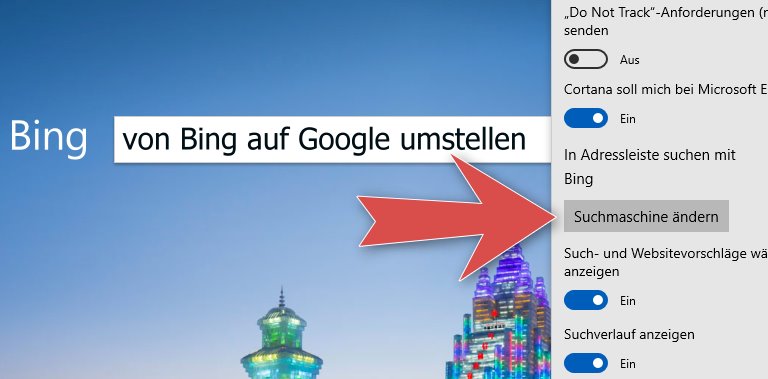
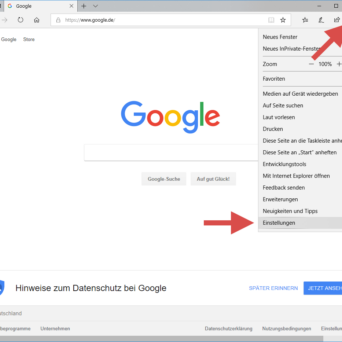
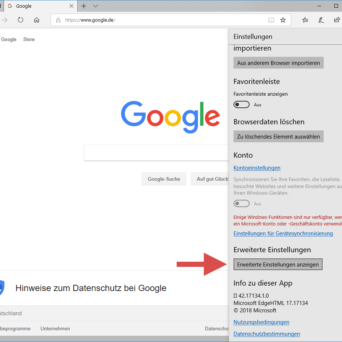
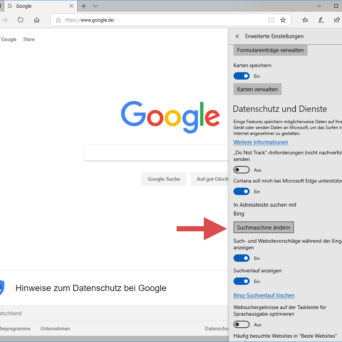
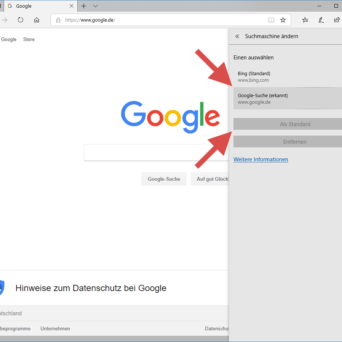

Den neuen Windows 10 Browser Edge mag ich ja. Aber an die Suche mit Bing kann ich mich nicht wirklich gewöhnen. Habe jetzt dank der Anleitung wieder Google als Suchmaschine. Echt super! Habe ich in 2 Minuten ohne weitere Hilfe geschafft …
Das was ja mal die Antwort für besonders Schlaue! In die Suchleiste eingeben, um das dafür vorgesehene Menü zu finden…also ehrlich mal. Genau in diesem Menü akzeptiert aber Edge nämlich Google nicht als Suchmaschine. Google maps werden ebenso blockiert.
Verstehe die Aussage nicht!
Danke, aber das funktioniert nur halb. Denn wenn ich einen neuen tab aufmache (+), dann ist der wieder bing und ich muss drunter aus den topsites erst google auswählen. Und das erscheint nur, wenn ich ihn oft benutze, sonst sind ja andere Seiten in den top… wirklich nervig.